【レビュー製品】
・ロジクール ワイヤレスマウス G700
・ロジクール ゲーミングキーボード G510
・ロジクール G35 サラウンド サウンド ヘッドセット
2回目のレビューということで、張り切っていきたいと思います(^-^)
【内容物】
・ロジクール ワイヤレスマウス G700
・ロジクール ゲーミングキーボード G510
・ロジクール G35 サラウンド サウンド ヘッドセット
・指令書
〔テーマ〕 • 各製品の接続設定、使用感
• 製品のクオリティー(マウスなら反応速度や、クリック感、他ボタンのアドバンテージ、
ワイヤレスのよさなど)
システムのステータス情報や再生中の音楽情報・対応ゲームのパラメータなど、さまざまな情報をリアルタイムで表示できる小型液晶パネル「GamePanel LCD」、好みのカラーにカスタマイズできるキーのバックライト。プログラム可能な18個のG(ゲーム)キー、“誤爆”を防ぐ「ゲームモードスイッチ」、複数キー同時押しに対応など気になるところを中心にレビューしたいと思います。
【内容物】
・キーボード本体
・パームレスト
・ソフトウェアCD
・取扱説明書
・機能ガイド
・保証規定
・保証書
•製品名 : ロジクール ゲーミングキーボード G510
•本体サイズ (幅 x 奥行 x 高さ) : 512 mm x 215 mm x 36 mm
•本体重量 : 1140 g
•ケーブル長 : 182 cm
•キーレイアウト : 109キー日本語レイアウト
•キー構造 : メンブレン
•キーピッチ : 19 mm
•キーストローク : 3.6±0.5 mm
•押下圧 : 65.0±20 g
•角度調節機能 : 有
•ショートカットキー : ヘッドセットミュート(ヘッドフォン、マイク)、バックライトスイッチ、再生/一時停止、前のトラック、次のトラック、ミュート(マスターボリューム)、ボリュームダイヤル
•Gキー数 : 18
•マクロモード数 : 3
•ゲームモードキー : 有
•複数キー同時押し : 対応 (最低 5)
•LCDパネルタイプ : モノクロ
•USBオーディオインターフェイス : 有
•バックライト : 対応
•接続スピード : USBフルスピードモード (最大 500Hz)
•接続I/F : USB 2.0
<必要システム>
Windows(R) 7、Windows Vista(R)、Windows(R) XP、Mac OS X 10.4以上
ハードディスク:20MB以上の空き容量
ドライブ:CD-ROMドライブ、USB 2.0ポート
いやー、やっぱり何と言っても目についてしまう「液晶パネル」の存在感!
そして、左側に陣取った18個のG(ゲーム)キー!
「参ったな、ボタンが多すぎる!覚えられるかな!?」と少々、不安気味…
【特徴】
・GamePanel LCD(小型液晶パネル 160×43ピクセル)
ゲームステータス、メディアプレーヤー情報、システム情報などをリアルタイムで把握できます。
LCDに表示させるプログラム、表示の順番、表示時間などは設定で変更できます。
※文字がずれる件
サポートに問い合わせると、同様の事例が寄せられているとのこと。
すぐにsetupプログラムを送っていたただき、付属のソフトをアンインストールして入れなおしてみる。
なんと!表示が直ったばかりかまったく別物のソフトに生まれ変わっていた!(ていうか、よく調べてみると、これはロジクールの公式サイトで配布している「Logicool ゲームソフトウェア」じゃないか!)せっかくなので、付属のソフトとの違いを後述します。
・プログラム可能な18個のG(ゲーム)キー
3個あるM(マクロ)キーと組み合わせると18×3=54種類の機能を割り当てることができます。(1つのプロファイルに)
・MR(マクロレコード)キー
ゲーム中でもマクロを記録し登録することができます。(クイック マクロ)…これはゲーム以外でもExcelやWordで活躍しそう!
・カスタマイズ可能なバックライト
最大16万色から設定でき、3個あるM(マクロ)キーと連動させて色を変えることもできます。
(キーボードの色から現在どのM(マクロ)キーを選択中なのか一目でわかる!)
・ゲームモードスイッチ
さすがゲーミングキーボード!誤爆防止のためキーの無効化がボタン1つでできます。
・メディアコントロール
メディアプレーヤーの音楽やビデオの再生、ボリュームのコントロール、ミュートなどの機能があります。非常に便利な機能です。
・複数キー同時押しに対応
異なった5つのキーの同時押しに対応しています。(使うのかなー?)
・インテグレートUSBオーディオ機能
ヘッドセット専用ミュートボタン搭載で、インテグレートUSBオーディオ機能を利用した高音質再生を楽しむことができます。使いまわしのきくステレオミニ端子です。
・USB Full-Speedモード接続
高速500Hz(2/1000秒)のレポートレート、とは言っても最近では1,000Hzのレポートレートを持つ製品もあるようなので… (一般的なUSBキーボードのレポートレート125Hz)
【ソフトウェアのインストール】
■「ロジクール GamePanel」をインストールします。※付属していたソフトです。
インジケータに「ロジクール LCD Manager」と「ロジクール G-Series キー プロファイラ」の2つのアイコンができました。
●「ロジクール LCD Manager」ではGamePanel LCDに表示させるプログラム、表示の順番、表示時間などを設定します。
・「ロジクール G510 キーボード LCD」をクリックします。
LCDにプログラムを手動で表示させるか、自動で循環表示させるかの設定をします。
自動の場合は表示時間(1~20秒)も設定できます。LCDの横にある「クイック スイッチ」を押しても表示を切り替えることができます。
・「プログラム」をクリックします。
LCDに表示させるプログラムと設定の変更を行います。
●「ロジクール G-Series キー プロファイラ」ではマクロの設定、プロファイルの設定を行います。
キーの割り当てやマクロの設定だけでなく、マウス機能の割り当て、メディアコマンドの割り当て、あらかじめ用意されたタスクの割り当て、ショートカットの割り当て、またメール、ウェブブラウザ、メディアプレーヤー、電卓などを割り当てることもできます。テキスト入力に役立つ「テキスト ブロック」はチャットでも効果を発揮しそうです。
一連の設定をプロファイルとして保存もできますし、プロファイルをプログラムと関連付ければ自動で実行してくれます。もちろん、LCDのプログラムセレクタでも実行させたいプログラムの選択が可能です。
■「Logicool ゲームソフトウェア」をインストールします。※送られてきた(公式で配布している)ソフトです。
インジケータには1つのアイコンしか作られません。上記のメイン画面からすべての設定を行います。これは非常に使いやすいです。「ロジクール LCD Manager」と「ロジクール G-Series キー プロファイラ」が統合されたかんじで、操作も視覚的で直観的になりました。最初の印象はソフトが2つに分かれてるし、マクロの設定も統一性がなく、ヘルプにいたっては文字に圧倒され読む気もうせるという最悪なものでした。
ロジクール G35 サラウンド サウンド ヘッドセットの設定もこの「Logicool ゲームソフトウェア」で操作できます。ありがたい!
ただ、「ロジクール LCD Manager」でできたはずの「プログラムを自動でLCDに循環表示させる機能」がどこにもない!
それ以外は気になるところはないので、さっそく使ってみます。
【プロファイルの作成とキーの割り当て】
プロファイルを作成して、そのプロファイルのGキーに以下の割り振りを「動画」で行ってみます。
・キーストロークを割り当てる
・マルチキーマクロを割り当てる(連続したキーストローク)
・機能を割り当てる([電子メール]、[Web ブラウザ]、[メディア プレーヤ]、[電卓]、[マイ コンピュータ]、[M1] キー、[M2] キー、[M3]キーの中から選択)
・ホットキー コマンドを割り当てる([ウィンドウを閉じる]、[ウィンドウを最大化する]、[デスクトップに表示する])、[拡大]、[縮小]、[元の大きさに戻す]、[コピー]、[切り取り]、[貼り付け]、[元に戻す入力]、[繰り返し入力] の中から選択)
・ショートカット(実行形式ファイル)を割り当てる
・テキスト ブロックを割り当てる
【よかったところ】
キーの割り当てが視覚的、直観的にできるのでとても使いやすく感じました。「ロジクール LCD Manager」と「ロジクール G-Series キー プロファイラ」は何だったのかわかりませんが、とりあえず「Logicool ゲームソフトウェア」はよかった。ロジクールのGシリーズはひとまとめにできるので効率がいいかな。
個人的にはメディアコントロールがお気に入りです。メディア プレーヤの操作(特にボリュームコントロールローラー)が楽ちん!
そんなに使わないだろう、というくらい数の多いG(ゲーム)キーも魅力のひとつですね。」
また、MR(マクロレコード)キーを使ったクイック マクロは実際に作業をしながらその場でマクロを記録できるので非常に便利です。
【残念なところ】
サイトの画像ではすべての文字がクッキリ浮かび上がっているのですが、実際はそんなことありませんでした。(光らない部分もある)
文字が小さいので見にくい!(ブラインドタッチは得意でないので…orz)もっと文字を大きくすればいいのに。
USBポートがあればよかったです。





















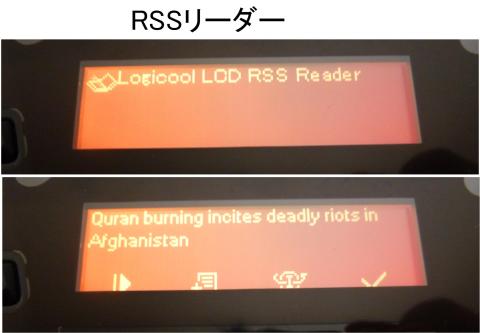



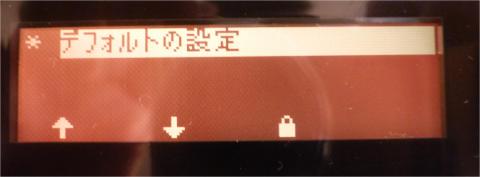





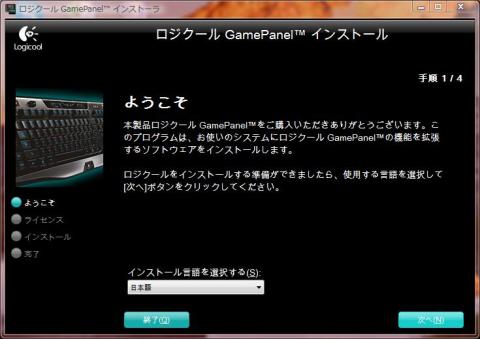
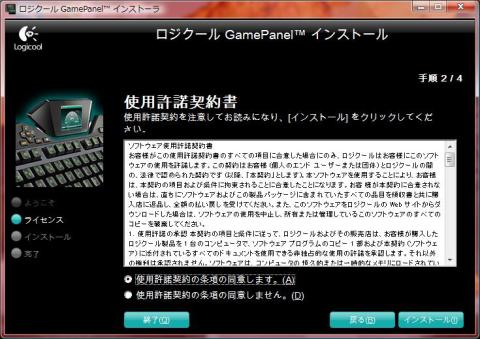
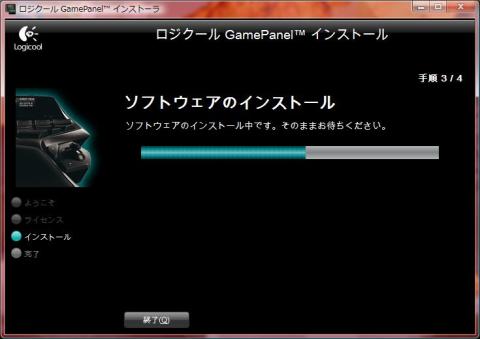
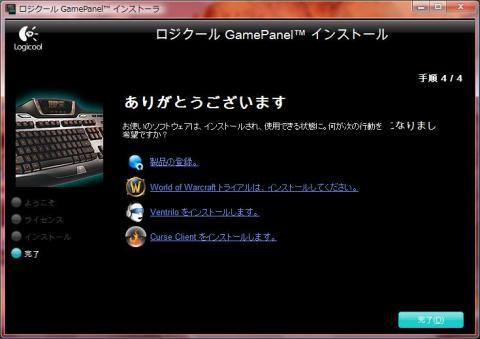


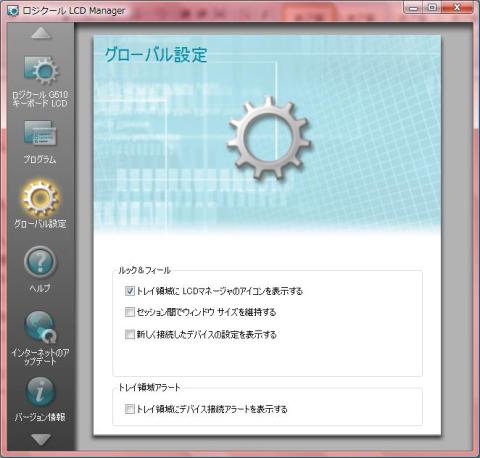

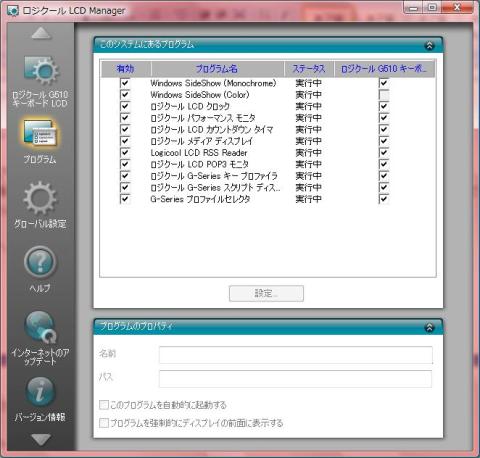



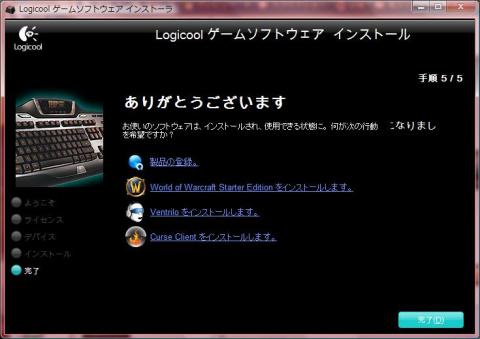



はにゃさん
2012/02/25
SideShow機能があったとは!知らなかったです。
意外に遊べるかも。
まささん
2012/02/26
コメントありがとうございます。
そうなんですが、3行くらいしか表示できないのがたまにきずです!
だんだんモニターも大きくなるんでしょうね、たぶん。
ぽこぺこさん
2012/02/27
ゲーミングキーボードと言うだけあって、色々な機能が有りますね。
ゲームするのが楽しくなりそうな気がします。
まれに、ゲームで挨拶とか登録できないのがありますから
テキストをマクロ出来るのも良いな~って思いました。
キーの同時押しマクロも、昔遊んでいたMMOだと
意外と使えそうだなぁって思いました。
それに、ゲーム以外にも使い道が色々有りそうですね。
また一つだけ教えて下さい。
キーのタイプの感触ですが、
人それぞれ違うとは思いますが、どんな感じか教えていただけませんか?
まささんの感触でよろしいので、お願いしますorz
まささん
2012/02/27
どちらかというと私はノートに慣れているので、指がキーに引っかかるって感じがします。
キーのくぼみがはっきりしているように感じます。その分、指が滑るということはなさそうです。
「軽くてもしっかり押す」みたいな…感じでしょうか!
makibisiさん
2012/03/08
LCDがカッコイイですよね!^^
ゲームするのに、マクロ機能は便利ですよね。
・・・欲しくなってきました。w
まささん
2012/03/08
マクロ機能はゲーム以外にも使えて重宝します(^-^)
サイズは一回り大きいですが……!
kuma003さん
2012/04/24
液晶画面が便利そうですね、個人的にCPU/メモリ情報が表示されるのが特にありがたいです。欲しくなってきました。
UPU/メモリ情報となってますよ。
まささん
2012/04/24
コメントありがとうございます。
メディアコントロール機能(特にボリュームコントロールローラー)も便利ですよ♪
>UPU/メモリ情報となってますよ。
ご指摘ありがとうございます!修正しておきます(^-^)